电脑能连蓝牙吗win7 win7电脑蓝牙耳机连接教程
更新时间:2023-11-15 16:50:20作者:xiaoliu
电脑能连蓝牙吗win7,随着科技的不断发展,电脑已经成为人们日常生活中必不可少的工具之一,而现代电脑的功能也越来越多样化,除了传统的键盘、鼠标等外设外,如今许多电脑还具备了蓝牙功能。对于使用Windows 7操作系统的电脑而言,是否可以连接蓝牙设备呢?答案是肯定的。在本文中我们将为您介绍Win7电脑连接蓝牙耳机的详细教程,让您轻松享受无线音乐带来的便利。
具体步骤:
1.在“开始”里点击“控制版面”,点击“硬件和声音”找到“添加设备”。
如图。
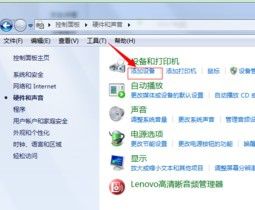
2.之后再选择要添加的蓝牙耳机 。
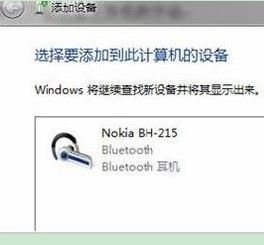
3.系统就会提示正在与蓝牙适配器连接 ,然后提示添加成功。
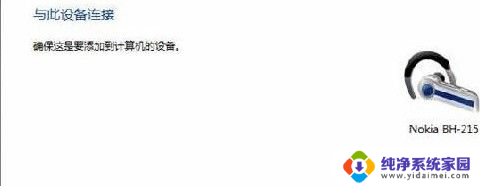
4.点击“开始”-“设备和打印机”,就可以看到添加的蓝牙耳机了,如图。

5.在蓝牙耳机上点击右键,选择“属性”。在弹出的窗口中选择“服务” ,如图。
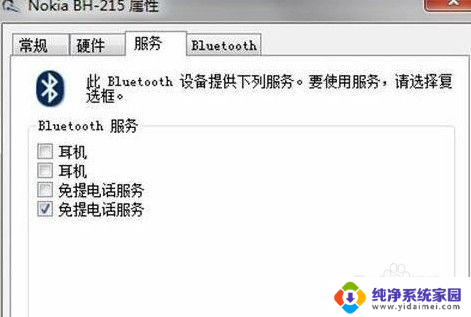
6.耳机的选项并没打√,就无法使用蓝牙耳机听音乐了。要勾选,勾选后系统会提示安装驱动,驱动安装成功后,在系统右下角找到喇叭图标点击右键-【播放设备】,就看到蓝牙音频选项了。
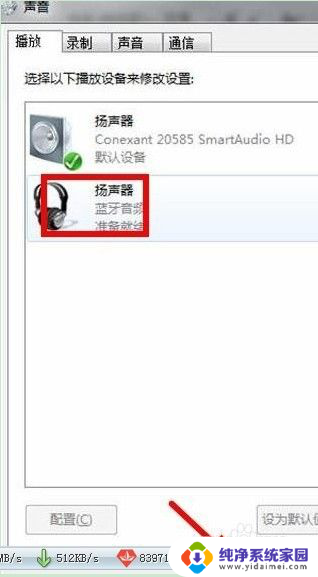
以上是关于win7电脑是否支持蓝牙连接的全部内容,如果您遇到了同样的问题,可以参照本文章提供的方法进行处理,希望这些方法能对您有所帮助。
电脑能连蓝牙吗win7 win7电脑蓝牙耳机连接教程相关教程
- win7可以连蓝牙耳机吗 Win7电脑连接蓝牙耳机的教程
- windows7电脑如何连接蓝牙耳机 蓝牙耳机与win7电脑连接教程
- win7电脑蓝牙怎么连接耳机 Win7蓝牙耳机连接电脑教程
- w7怎么连接蓝牙耳机 蓝牙耳机连接电脑Win7系统教程
- win7电脑蓝牙耳机怎么连接 Win7电脑连接蓝牙耳机步骤
- 台式电脑怎么连接蓝牙耳机win7 Win7蓝牙耳机连接不上电脑
- 电脑可以连接蓝牙音响吗win7 win7蓝牙音箱连接教程
- 蓝牙耳机怎么连接台式机win7 Windows7蓝牙耳机连接教程
- 蓝牙耳机怎么连电脑win7 Win7蓝牙耳机连接电脑失败
- win7怎么连接无线耳机 Win7蓝牙耳机连接电脑教程
- win7怎么查看蓝牙设备 电脑如何确认是否有蓝牙功能
- 电脑windows7蓝牙在哪里打开 win7电脑蓝牙功能怎么开启
- windows 激活 win7 Windows7专业版系统永久激活教程
- windows7怎么设置自动登出 win7系统自动登录设置方法
- win7连11打印机 win7系统连接打印机步骤
- win7 0x0000007c Windows无法连接打印机错误0x0000007c解决步骤